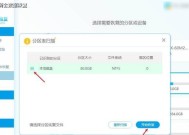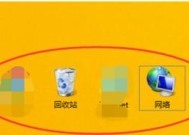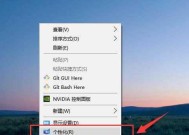桌面图标不见了怎么办(解决桌面图标不见的方法)
- 家电常识
- 2024-07-19
- 35
- 更新:2024-07-15 13:07:02
桌面图标对于电脑用户来说是非常重要的,它们能够快速访问各种程序和文件。然而,有时候我们会遇到桌面图标不见的情况,这给工作和使用电脑带来了很多麻烦。本文将为大家介绍一些简单的方法,帮助您快速恢复桌面图标,重新搭建一个高效的工作环境。

1.检查图标显示设置
在开始菜单中搜索“桌面图标设置”,打开相关设置界面。确保“显示桌面图标”选项处于打开状态,如果没有打开,勾选它以恢复桌面图标的显示。
2.检查图标位置
有时候桌面图标可能被拖动到其他位置或被隐藏在其他窗口后面。点击鼠标右键,在弹出菜单中选择“刷新”或者“整理图标”以重新排列图标位置。
3.重新启动电脑
有时候电脑的一些临时错误会导致桌面图标不见。尝试重新启动电脑,这通常可以解决一些临时性的问题。
4.恢复系统默认图标
有时候自定义的图标设置可能导致桌面图标不见。右键点击桌面,选择“个性化”,然后选择“主题”,在“相关设置”中点击“桌面图标设置”,选择“恢复默认”,这样可以将图标恢复到系统默认设置。
5.检查病毒或恶意软件
某些病毒或恶意软件可能会隐藏或删除桌面图标。运行一次杀毒软件进行全面扫描,确保系统没有受到恶意程序的侵害。
6.清理桌面
如果桌面上有太多的图标,可能会造成混乱,导致某些图标不见。整理一下桌面,删除不必要的图标,保持清爽的工作环境。
7.检查文件夹属性
有时候文件夹属性的设置会导致桌面图标不见。右键点击桌面,选择“个性化”,然后选择“更改桌面图标”,在“自定义桌面”中确保需要显示的图标被勾选。
8.修复系统文件
有时候系统文件的损坏会导致桌面图标不见。打开命令提示符,输入“sfc/scannow”命令,系统会自动修复一些问题。
9.重新安装相关程序
如果某个特定程序的图标不见,尝试重新安装该程序,有时候重新安装可以解决图标不见的问题。
10.创建新的用户账户
有时候用户账户的损坏会导致桌面图标不见。创建一个新的用户账户,看看图标是否能够在新账户下正常显示。
11.更新操作系统
有时候操作系统的一些更新可以修复一些bug,包括桌面图标不见的问题。确保您的系统是最新的版本。
12.使用系统还原
如果以上方法都无法解决问题,可以尝试使用系统还原功能,将系统恢复到之前正常工作的状态。
13.寻求专业帮助
如果您尝试了以上方法仍然无法恢复桌面图标,那可能是更深层次的问题。建议寻求专业人士的帮助,他们可以为您提供更专业的解决方案。
14.定期备份数据
为了避免数据丢失或其他突发问题,建议定期备份重要的文件和数据,以便在需要时能够快速恢复。
15.养成良好习惯
养成良好的使用习惯,不随意删除或拖动桌面图标,定期整理桌面,可以减少桌面图标不见的情况发生。
桌面图标不见是一个常见的问题,但通过一些简单的方法,我们可以轻松解决这个问题。检查设置、重新启动电脑、恢复默认图标等方法都可以帮助我们快速恢复桌面图标,重新搭建一个高效的工作环境。如果问题依然存在,建议寻求专业人士的帮助。同时,定期备份数据和养成良好的使用习惯也是防止桌面图标不见的重要措施。
如何恢复丢失的桌面图标
在使用电脑时,我们经常会遇到桌面图标不见的情况,这给我们的使用造成了一定的困扰。然而,不用担心,本文将介绍一些有效的方法来恢复丢失的桌面图标,帮助您快速解决问题。
一、检查桌面设置
-确认是否有隐藏桌面图标的设置
-右键点击桌面,选择“查看”,确保“显示桌面图标”选项已勾选
二、检查文件夹位置
-右键点击桌面,选择“个性化”
-点击“更改桌面图标”选项,确认图标对应的文件夹位置是否正确
三、重新加载桌面
-按下Ctrl+Shift+Esc打开任务管理器
-在“进程”选项卡中找到“explorer.exe”进程,右键点击并选择“结束任务”
-在任务管理器中点击“文件”,选择“新建任务”
-输入“explorer.exe”并按回车键,重新加载桌面
四、删除IconCache.db文件
-打开资源管理器,并转到以下路径:C:\Users\用户名\AppData\Local
-在该路径下找到并删除名为“IconCache.db”的文件
-重新启动电脑,桌面图标应该会重新出现
五、创建新的用户账户
-打开“设置”菜单,选择“账户”
-在“家庭和其他用户”选项卡中,点击“添加其他用户”
-选择“没有Microsoft帐户?创建一个”选项,按照提示步骤创建新的用户账户
-登录新的用户账户,查看是否能够显示桌面图标
六、使用系统还原功能
-打开“控制面板”,选择“系统与安全”
-点击“系统”,然后选择“系统保护”
-在弹出的窗口中点击“系统还原”,按照提示进行操作
-选择一个恢复点并进行还原,等待电脑重启后查看桌面图标是否恢复
七、更新显卡驱动程序
-打开“设备管理器”,展开“显示适配器”
-右键点击显卡驱动程序,选择“更新驱动程序”
-选择自动搜索更新驱动程序的选项,等待完成后重启电脑
八、使用专业系统优化软件
-下载并安装一款可信赖的系统优化软件,如CCleaner或AdvancedSystemCare
-打开软件并运行系统优化功能,清理无用文件和修复系统错误
-重启电脑后检查桌面图标是否恢复正常
九、检查病毒和恶意软件
-运行一款可信赖的杀毒软件,如WindowsDefender或Avast
-进行全盘扫描,清理可能存在的病毒和恶意软件
-重启电脑后查看桌面图标是否恢复
十、修复系统文件
-打开命令提示符(以管理员身份运行)
-输入“sfc/scannow”并按回车键,系统将自动扫描并修复可能损坏的系统文件
-完成修复后,重新启动电脑并检查桌面图标是否恢复
十一、恢复桌面图标的默认设置
-在桌面空白处右键点击,选择“个性化”
-点击“主题”选项,然后点击“桌面图标设置”
-点击“还原默认”按钮,确认是否能够恢复桌面图标
十二、更改显示分辨率
-右键点击桌面,选择“显示设置”
-在“缩放与布局”选项中调整显示分辨率,然后点击“应用”
-检查桌面图标是否重新出现
十三、查找丢失的图标文件
-打开资源管理器,并转到以下路径:C:\Users\用户名\Desktop
-检查是否有丢失的图标文件,如有,请右键点击并选择“发送到”->“桌面(快捷方式)”
-检查桌面是否恢复图标
十四、联系专业技术支持
-如果以上方法都无法解决问题,建议联系电脑厂商或专业技术支持寻求帮助
十五、
通过以上方法,我们可以快速解决桌面图标不见的问题。在进行操作时,建议先从简单的方法开始尝试,如果问题仍然存在,再尝试更复杂的方法或者寻求专业支持。希望本文能够对您有所帮助,使您能够恢复丢失的桌面图标,提升电脑使用体验。